iPhone atascado en la búsqueda, aquí está la solución real!
"iPhone 6 atascado en la búsqueda después de actualizar a iOS12.1 El teléfono ya no tiene servicio celular y solo funciona con WiFi ... He intentado un restablecimiento completo, restableciendo la configuración de red, tampoco parece ser un problema con la configuración del operador (AT&T) ... alguien más tiene esto problema o tiene alguna sugerencia? "
Si tu iPhone dice buscar y ese procesosimplemente nunca llega a su fin, como la situación que enfrenta el usuario en la consulta anterior, hay algunos problemas reales con su iPhone que deben corregirse. Podría haber varias razones por las cuales su iPhone se atascó en la búsqueda y no continúa con el paso siguiente.
Afortunadamente, hay algunas soluciones disponibles parael problema que puede aplicar y deshacerse del problema en su iPhone. Una vez que se apliquen estas correcciones a su dispositivo, su iPhone podrá encontrar su proveedor de red y conectarse a él para brindarle servicios de red.
Parte 1. ¿Por qué el iPhone dice buscar?
Como mencionamos anteriormente, puede haber múltiplesrazones detrás del problema y hasta que, a menos que aplique una solución y resuelva el problema, conocerá la causa del problema. Sin embargo, las siguientes son algunas de las razones comunes.
Motivo 1. Configuración de la antigua operadora
Su proveedor puede haber actualizado su configuración parasu dispositivo, pero aún debe actualizarlo en su iPhone. En ese caso, su iPhone tendrá problemas para conectarse con su proveedor de servicios y tendrá que seguir buscando el problema.
Motivo 2. Problemas con la configuración de red
Si ha realizado algún cambio en su configuración de red principal o ha instalado una aplicación de configuración de red, puede haber afectado la función de búsqueda en su iPhone.
Motivo 3. No se reconoce la tarjeta SIM
Tal vez su iPhone no pueda reconocer la tarjeta SIM que ha insertado en él. Podría deberse a una instalación incorrecta de la tarjeta.
Parte 2. Cómo arreglar el iPhone atascado en la búsqueda
Después de descubrir "por qué mi iPhone dice buscar", veamos cómo puedes resolver el problema en tu iPhone.
Método 1. Fuerza reiniciar tu iPhone
La solución más fácil que puede aplicar a su iPhone es forzar el reinicio de su iPhone. Debe intentarlo, ya que puede resolver el problema que enfrenta en su dispositivo sin mucho esfuerzo.

Forzar el reinicio de un iPhone XS / XS Max / XR / X / 8
Si tiene alguno de los modelos de iPhone enumerados en el encabezado anterior, siga estos pasos para forzar el reinicio de su dispositivo.
- Presione el botón Subir volumen y suéltelo inmediatamente.
- Presiona el botón para bajar el volumen e inmediatamente suéltalo.
- Mantenga presionado el botón de encendido hasta que aparezca el logotipo de Apple.
Tu iPhone forzará el reinicio.
Forzar reinicio de un iPhone 7/7 Plus
Si tiene un iPhone 7 o 7 Plus, es mucho más fácil reiniciar su iPhone que cualquier otro modelo y lo siguiente es cómo hacerlo.
- Presiona y mantén presionados los botones para bajar el volumen y Inicio juntos durante unos diez segundos.
- Cuando aparezca el logotipo de Apple en su pantalla, suelte los botones.
Su iPhone debería forzar el reinicio.
Forzar reinicio de un iPhone iPhone 6S o anterior
Si tiene un iPhone 6S o una versión anterior, incluido el SE, los siguientes pasos lo ayudarán a forzar el reinicio de su dispositivo.
- Mantenga presionados los botones Inicio y Encendido juntos durante unos diez segundos.
- El logotipo de Apple aparecerá en su pantalla. Suelta los botones.
- Ingrese su contraseña para acceder a su iPhone.
Método 2. Actualice la configuración de su proveedor
Si hay una actualización disponible para la configuración de su proveedor, puede descargarla e instalarla utilizando las siguientes instrucciones en su iPhone.
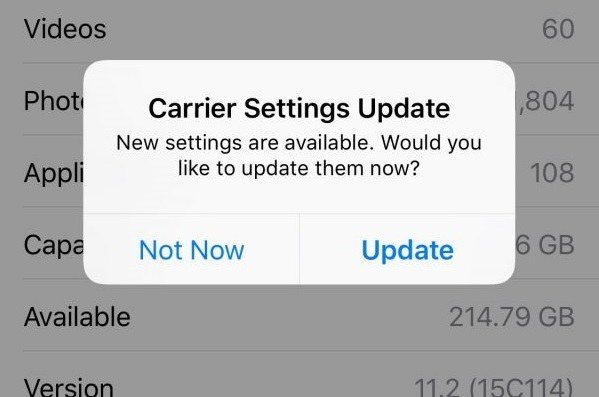
Inicie la aplicación Configuración en su iPhone, toque General y luego toque Acerca de. Aparecerá un mensaje pidiéndole que actualice la configuración del operador, si hay una actualización disponible.
Método 3. Retire la tarjeta SIM y vuelva a insertarla
Si su tarjeta SIM no está insertada correctamente en su iPhone, podría estar causando que el iPhone busque un problema de servicio.

Para solucionar el problema, simplemente expulse la SIM de su iPhone, colóquela correctamente en la bandeja e insértela nuevamente en su dispositivo. Debería funcionar entonces.
Método 4. Activar datos móviles y roaming de datos
Si se encuentra fuera de la región principal de su proveedor de servicios, deberá habilitar la opción de roaming de datos. Lo siguiente es cómo lo haces.

En su iPhone, abra la aplicación Configuración y toque Celular. Gire la palanca para Datos celulares a la posición ON. Toca Opciones de datos móviles y habilita la itinerancia de datos.
Método 5. Habilitar y deshabilitar el modo avión
Puede intentar alternar el Modo avión en su iPhone para ver si eso ayuda a resolver el problema. Lo siguiente es cómo lo haces.

Abra la aplicación Configuración y toque Modo avión para activar la opción. Espere aproximadamente un minuto y luego vuelva a desactivar la opción.
Método 6. Restablecer la configuración de red
Si hay algún problema en la configuración de su red, restablecerlos a los valores predeterminados de fábrica resolverá el problema por usted.
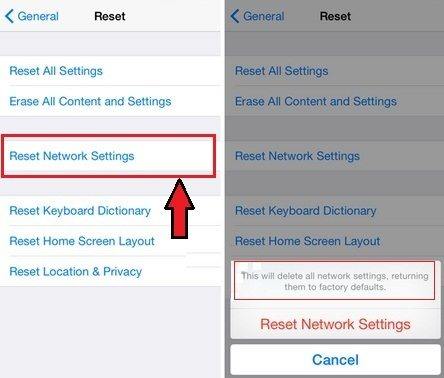
Inicie la aplicación Configuración y toque General seguido de Restablecer. Toque Restablecer configuración de red para restablecer la configuración de red.
Método 7. Repara tu sistema iOS
Si hay un problema con el sistema operativo desu iPhone, no podrá resolverlo usando las opciones integradas en su dispositivo. Sin embargo, hay un pequeño y agradable software que debería ayudarlo a solucionar el problema.
Ingrese https://www.tenorshare.com/products/reiboot.html, un software que te ayuda a solucionar todo tipo de problemas que puedas enfrentar en tu iPhone. Tiene una interfaz fácil de usar que lo ayuda a deshacerse de muchos tipos de problemas en su dispositivo y lo siguiente muestra cómo:
Paso 1: Obtenga el software del sitio web oficial y ábralo en su computadora. Conecte su iPhone a su computadora y haga clic en Reparar sistema operativo en el software.

Paso 2: Haga clic en Iniciar reparación en la siguiente pantalla y descargue un paquete de firmware haciendo clic en Descargar.

Paso 3: Cuando se repara el dispositivo, el software mostrará la siguiente pantalla. Los problemas en su sistema operativo ahora deben resolverse.

Método 8. Póngase en contacto con el proveedor del proveedor
Si nada funciona para usted, es posible que deba ponerse en contacto con su proveedor de servicios y dejar que le ayuden con su problema. Reciben muchos casos como el suyo y tendrán una solución para su problema.
Conclusión
Si tu iPhone sigue buscando redcobertura, hay problemas con su dispositivo que se pueden solucionar con las soluciones que se proporcionan en la guía anterior. Esperamos que ponga fin al error de búsqueda en su dispositivo y le permita acceder a sus servicios de red.








